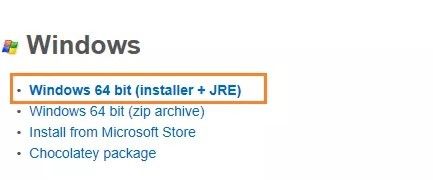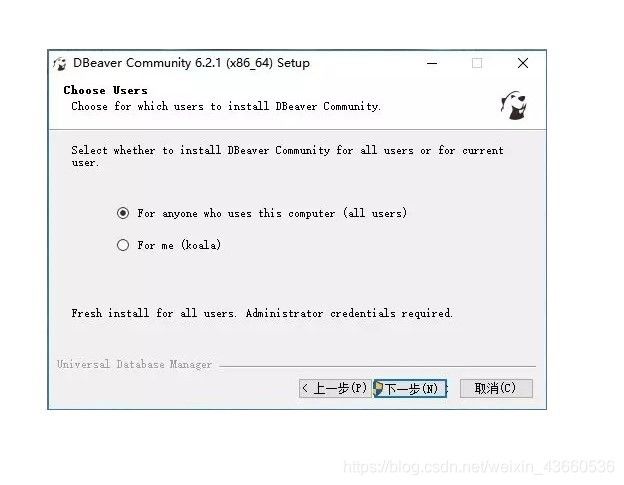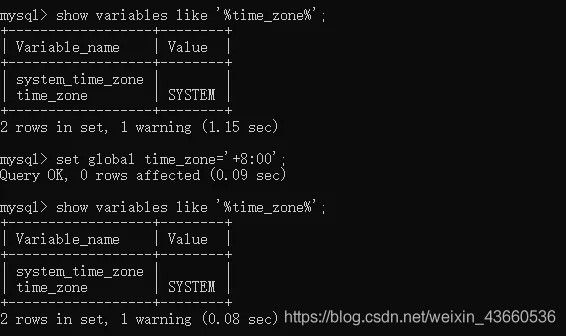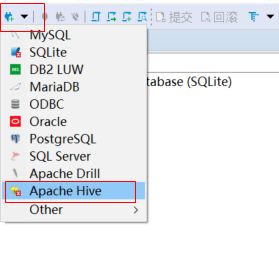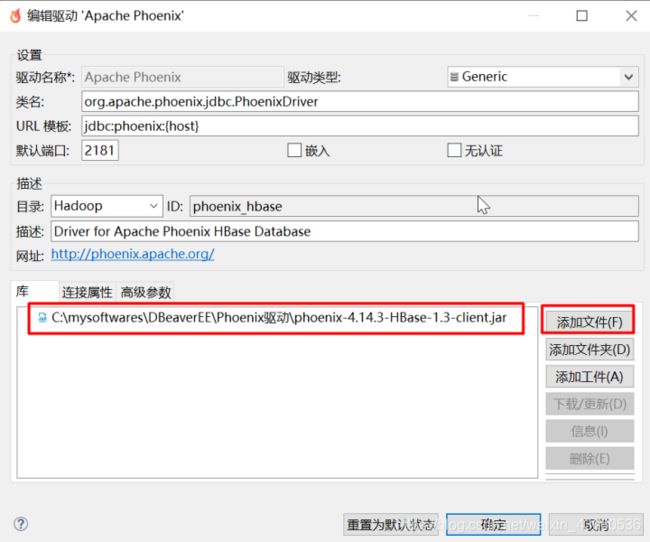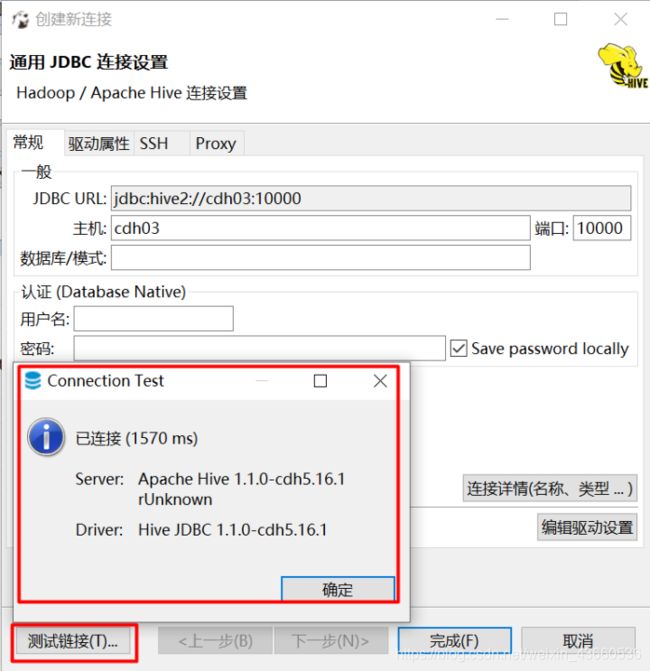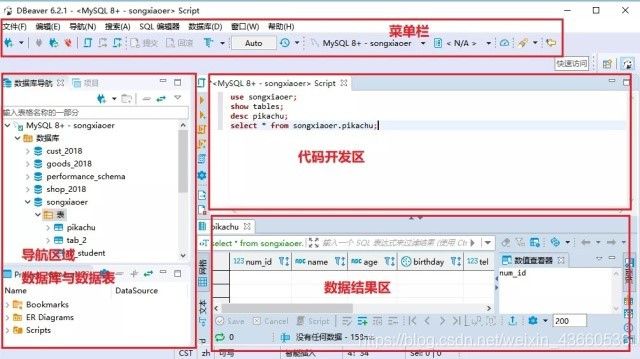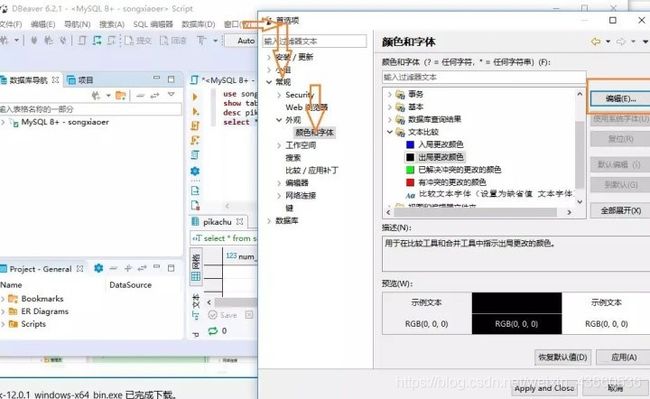DBeaver 安装
DBeaver
目录
-
- DBeaver
-
- 1、介绍
- 2、发展史
- 3、版本介绍
- 4、下载与安装
- 5、DBeaver 连接数据库(MySql)
- 6、DBeaver 连接数据库(Hive)
- 7、DBeaver 功能简介
1、介绍
DBeaver是一种通用数据库管理工具,适用于需要以专业方式使用数据的每个人;适用于开发人员,数据库管理员,分析师和所有需要使用数据库的人员的免费的多平台数据库工具
使用DBeaver,您可以像在常规电子表格中一样处理数据,基于来自不同数据存储的记录创建分析报告,并以适当的格式导出信息。对于高级数据库用户,DBeaver建议使用功能强大的SQL编辑器,大量的管理功能,数据和模式迁移的能力,监视数据库连接会话等。
开箱即用的DBeaver支持80多个数据库。支持所有流行的数据库,包括:MySQL、PostgreSQL、MariaDB、SQLite、Oracle、Db2、SQL Server、Sybase、MS Access、Teradata、Firebird、Derby 等等。商业版本更是可以支持各种 NoSQL 和大数据平台:MongoDB、InfluxDB、Apache Cassandra、Redis、Apache Hive 等。
以可用性为主要目标,DBeaver提供:
- 精心设计和实施的用户界面
- 支持云数据源
- 支持企业安全标准
- 具有与Excel,Git等集成的各种扩展功能。
- 大量功能
- 多平台支持
DBeaver 是一个基于 Java 开发,免费开源的通用数据库管理和开发工具,使用非常友好,且遵循ASL 协议。由于 DBeaver 基于 Java 开发,可以运行在各种操作系统上,比如Windows、Linux、macOS 等操作系统。DBeaver 采用 Eclipse 框架开发,支持插件扩展,并且提供了许多数据库管理工具:ER 图、数据导入/导出、数据库比较、模拟数据生成等。
2、发展史
DBeaver于2010年作为一个业余项目启动。它原本是免费的,开放源代码的,具有漂亮且方便的用户界面,并且包含数据库开发人员常用的功能。第一个正式版本于2011年在Freecode上发布。它迅速成为开源社区中的一种流行工具。
同年,建立了官方网站,并创建了社区支持论坛(现已移至GitHub)。 2012年发布了Eclipse插件版本-此后,DBeaver成为Eclipse最受欢迎的数据库扩展之一(在所有Eclipse扩展中排名前50-60)。
不久之后,各种软件供应商开始与DBeaver集成(主要是对其专有Eclipse RCP产品的扩展:Zend Studio,NXTware, DeltaDNA,等)。
2014年发布了企业版(EE)版本。EE版本基于CE,但也提供对NoSQL / BigData数据库(Cassandra,MongoDB和Redis)的支持,并包括一些其他Eclipse插件。
2015年,DBeaver源代码/社区已移至GitHub。
DBeaver CE在2017年获得了Apache许可的许可(从4.x版本开始)。
为了支持CE版本,DBeaver EE版本于2017年7月开始商业化。
3、版本介绍
社区版
communityedition(CE)是DBeaver的初始版本。它于2010年发布,并于2011年成为开源(GPL)。CE版本包括对以下数据库的扩展支持:MySQL和MariaDB、PostgreSQL、Greenplum、Oracle、DB2 (LUW)、EXASOL、SQL Server、Sybase、Firebird、Teradata、Vertica、SAP HANA、Apache Phoenix、Netezza、Informix、Apache Derby、H2、SQLite、SnappyData任何其他具有JDBC或ODBC驱动程序的数据库。除了关系数据库,CE版本还支持WMI驱动程序(Windows Management Instrumentation–仅适用于Windows版本)。
Eclipse插件版
一年后,为了响应多个用户的请求,Eclipse市场上发布了一个Eclipse插件版本。这个版本由使用eclipseide进行软件开发的程序员使用,他们的IDE中需要一个数据库管理工具。Eclipse插件包含了communityedition的大部分特性,并且也是在GPL许可下发布的。
企业版
DBeaver 3.x宣布支持NoSQL数据库(最初的版本是Cassandra和MongoDB)。从那时起,DBeaver在社区版和企业版上被分成了两部分。企业版支持NoSQL数据库、持久查询管理器和其他一些企业级功能。EE版本不是开源的,需要购买许可证(可以免费生成试用版许可证)。
4、下载与安装
DBeaver 社区版可以通过官方网站或者 Github 进行下载。两者都为不同的操作系统提供了安装包或者解压版,可以选择是否需要同时安装 JRE。另外,官方网站还提供了 DBeaver 的 Eclipse 插件,可以在 Eclipse 中进行集成。
DBeaver 支持中文,安装过程非常简单,不多说,唯一需要注意的是 DBeaver 的运行依赖于 JRE。DBeaver 着实体贴了些许,不用注册帐号,直接下载即可,也是人生幸事!
1、DBeaver 下载地址:https://dbeaver.io/download/
2、选择语言和权限
3、选定安装组件在进行选定安装组件部分,选择全部勾选。
4、安装即可
5、DBeaver 连接数据库(MySql)
DBeaver 下载安装完成后,并不是直接可以用,要进行数据库的连接。一般情况下,第一次运行,会自动弹出如下内容,进行选择即可。此外,还可以直接点击左侧蓝色按钮,即
![]()
进行连接。
1、选择连接类型本文选择 MySQL 8+ 。
2、连接设置注意:数据库可以为空,不填写,但密码一定要填写!一定要!记得密码很重要,还记得之前文章提到过的密码设置吗?!
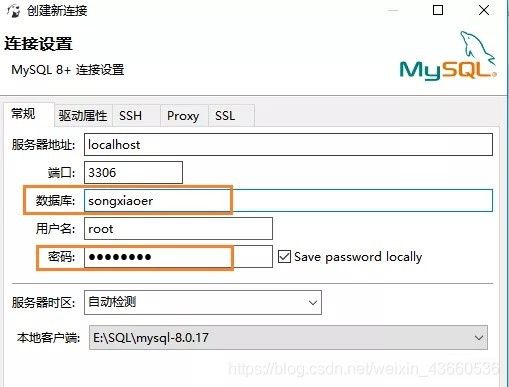
3、测试连接如果失败会主动弹出驱动设置,请求下载驱动文件,此刻选择下载即可。

4、继续测试此刻会发生两种情况:第一种,成功了;第二种,继续失败,且会出现如下信息。
5、解决问题打开酷酷的终端,运行 MySQL ,并输入如下指令:
show variables like '%time_zone%';
set global time_zone='+8:00';
终端运行结果示意图
6、连接成功
再次进行测试,显示成功。看左侧区域库与表区域,点击鼠标右键→连接即可。当小海豚下方出现一个绿色框框且有对号的图片时,即连接成功。
6、DBeaver 连接数据库(Hive)
- 第一步,新建连接,选择Apache Hive
- 第二步,点击驱动属性、下载对应的驱动,驱动下载完成后,填写连接的url信息。必须开启HiveServer2服务,HiveServer2的默认端口是10000
尖叫提示:如果选择自动下载驱动,会出现版本不兼容或者下载失败的情况,所以不建议使用这种方式。最简单的方式是将hive JDBC的jar包直接加载进去即可,将其放在本地的一个文件夹下(可以放置在DBeaver的安装目录下),然后选择编辑驱动设置:如下图
在点击编辑驱动设置之后,会弹出一个窗口,让你选择驱动的位置,点击添加文件,选择相应的hive驱动即可。然后点击确定。
然后填写好url,点击测试链接进行测试,如下图:
成功链接之后,就可以像Hue一样操作Hive了,如下:
7、DBeaver 功能简介
DBeaver 连接成功数据库之后,究竟如何操作,可以先围观一下以下信息。
1、操作界面功能版块划分
2、语言设置
3、代码颜色设置
4、简易操作
在菜单栏区域,鼠标放到某个按钮下,会对应显示其功能,譬如下图按钮1,即为新建编辑器;快去尝试一下区域2 部分按钮的功能吧!